'>
هل تواجه مشكلة في الاستماع من مكبرات صوت الكمبيوتر؟ ألا تعرف ما حدث للتو عندما فقدت الصوت؟ لا تقلق بعد الآن ، لقد وصلت إلى المكان الصحيح. هنا في هذه المقالة ، سنوضح لك كيف يمكنك إصلاح مكبرات صوت الكمبيوتر التي لا تعمل في أسرع وقت.
فيما يلي 5 إصلاحات يمكنك تجربتها. قد لا تحتاج إلى تجربتها جميعًا ؛ فقط اعمل في طريقك واعثر على ما يناسبك.
5 إصلاحات لسماعات الكمبيوتر التي لا تعمل
- قم بتعيين جهاز الصوت الصحيح كافتراضي
- تحديث برنامج تشغيل بطاقة الصوت
- تغيير تنسيق الصوت
- تعطيل تحسين الصوت
- إصلاح ملفات النظام التالفة المحتملة
قبل أن ننتقل إلى الإصلاحات أدناه ، يجب عليك:
- تحقق مما إذا كانت مكبرات الصوت الخاصة بك متصلة جيدًا بجهاز الكمبيوتر الخاص بك ، إما عبر سلك USB أو عبر Bluetooth ؛
- تأكد من كتم صوت البرنامج أو المتصفح ، أو
- قمت بتشغيل وضع كتم الصوت عن طريق الخطأ على الكمبيوتر المحمول.
1: اضبط جهاز الصوت الصحيح كافتراضي
من أول الأشياء التي يجب عليك فعلها معرفة ما إذا كنت تستخدم الجهاز الصحيح على جهاز الكمبيوتر الخاص بك. ستفقد صوتك إذا لم يتم تلبية هذه الحاجة:
1) انقر بزر الماوس الأيمن فوق رمز الصوت في الجزء السفلي الأيمن من سطح المكتب ، ثم انقر فوق تشغيل الأجهزة .

2) تحقق مما إذا كان مكبر الصوت مضبوطًا على ملف الجهاز الافتراضي . سترى عادةً زر تحديد أخضر بجوار الجهاز الافتراضي.
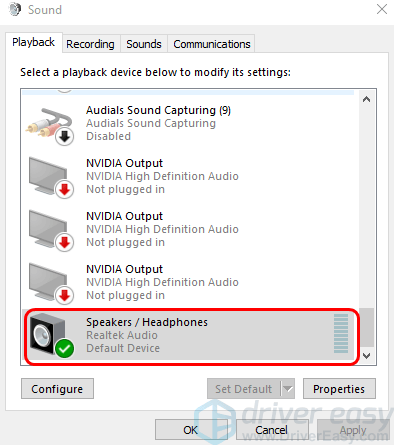
3) إذا لم يتم تعيين مكبرات الصوت الخاصة بك على أنها الجهاز الافتراضي ، فانقر بزر الماوس الأيمن فوق اسم مكبرات الصوت ، وانقر فوق تعيين كجهاز افتراضي .
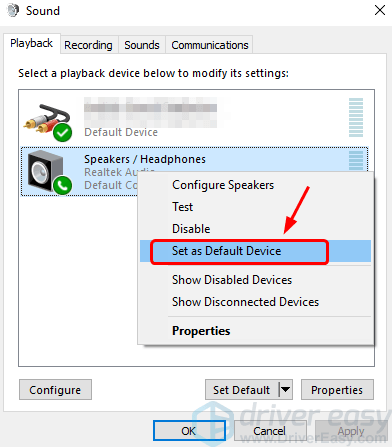
4) أعد تشغيل الكمبيوتر ، وتحقق مما إذا كانت مكبرات الصوت تعمل مرة أخرى. إذا لم يكن الأمر كذلك ، فقد تحتاج إلى تجربة الإصلاحات أدناه.
2: تحديث برنامج تشغيل بطاقة الصوت
إذا لم يؤد تغيير إعداد الصوت إلى إصلاح مكبرات صوت الكمبيوتر التي لا تعمل ، فمن المحتمل جدًا أن يكون السبب وراء ذلك هو برنامج تشغيل بطاقة الصوت أو الصوت: إما أنه معطل أو تم تثبيت برنامج تشغيل خاطئ ، ويجب أن تحاول تحديث بطاقة الصوت سائق لجعلهم يعملون مرة أخرى.
إذا كنت تستخدم مكبرات صوت USB ، فيجب أن تفكر أيضًا في تحديث برنامج تشغيل منفذ USB ، حيث يمكن أن يكون السبب أيضًا.
هناك طريقتان يمكنك من خلالهما الحصول على برامج التشغيل المناسبة لبطاقة الصوت ومنفذ USB: يدويًا أو تلقائيًا.
تحديث برنامج التشغيل اليدوي - يمكنك تحديث برامج تشغيل الصوت ومنفذ USB يدويًا بالانتقال إلى موقع الشركة المصنعة على الويب لكل من بطاقة الصوت والكمبيوتر الخاص بك ، والبحث عن أحدث برنامج تشغيل صحيح لكل منهما. تأكد من اختيار برامج التشغيل المتوافقة مع متغير Windows الخاص بك فقط.
التحديث التلقائي لبرنامج التشغيل - إذا لم يكن لديك الوقت أو الصبر أو مهارات الكمبيوتر لتحديث برامج تشغيل الصوت ومنفذ USB يدويًا ، فيمكنك بدلاً من ذلك القيام بذلك تلقائيًا باستخدام سهولة القيادة .سوف يتعرف Driver Easy تلقائيًا على نظامك ويعثر على برامج التشغيل الصحيحة لبطاقة الصوت ومنفذ USB بالضبط ، ومتغير Windows الخاص بك ، وسيقوم بتنزيلها وتثبيتها بشكل صحيح:
1) تحميل وتثبيت برنامج Driver Easy.
2) قم بتشغيل Driver Easy وانقر فوق إفحص الآن زر. سيقوم Driver Easy بعد ذلك بفحص جهاز الكمبيوتر الخاص بك واكتشاف أي مشكلات في برامج التشغيل.
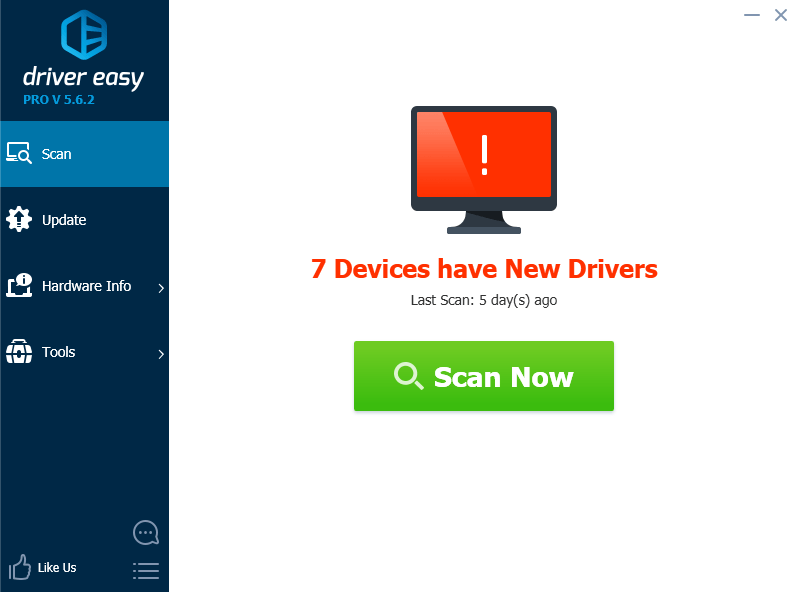
3) انقر على تحديث زر بجوار برنامج تشغيل الصوت الذي تم الإبلاغ عنه و / أو برنامج تشغيل USB لتنزيل وتثبيت الإصدار الصحيح من برنامج التشغيل هذا تلقائيًا (يمكنك القيام بذلك باستخدام مجانا الإصدار).
أو انقر فوق تحديث الجميع لتنزيل وتثبيت الإصدار الصحيح من الكل برامج التشغيل المفقودة أو القديمة على نظامك. (هذا يتطلب نسخة للمحترفين والذي يأتي مع دعم كامل وضمان استرداد الأموال لمدة 30 يومًا. ستتم مطالبتك بالترقية عند النقر على تحديث الكل.)
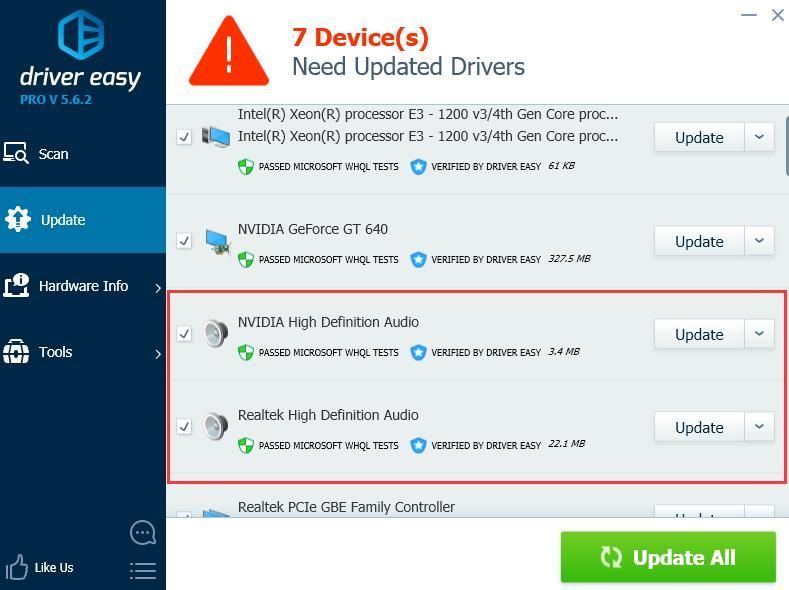
4) أعد تشغيل الكمبيوتر عندما ينتهي تثبيت برنامج تشغيل بطاقة الصوت وبرنامج تشغيل منفذ USB. تحقق مما إذا كانت مكبرات صوت الكمبيوتر تعمل بشكل صحيح الآن.
3: تغيير تنسيق الصوت
قد تكون مكبرات صوت الكمبيوتر التي لا تعمل لديك ناتجة عن تنسيق الصوت الخاطئ الذي قام الكمبيوتر بتعيينه لمكبرات الصوت. لجعل مكبرات الصوت تعمل مرة أخرى:
1) انقر بزر الماوس الأيمن فوق رمز الصوت في الجزء السفلي الأيمن من سطح المكتب ، ثم انقر فوق تشغيل الأجهزة .

2) تأكد من تعيين مكبرات الصوت الخاصة بك على أنها الجهاز الافتراضي ، ثم حدده و الخصائص .
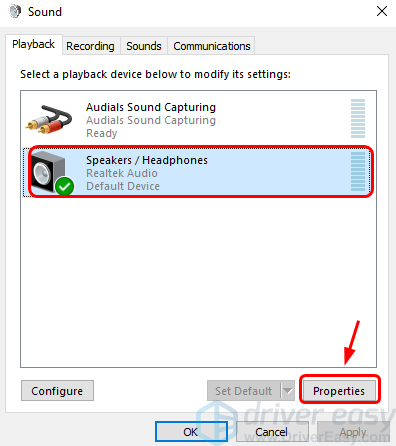
3) اذهب إلى المتقدمة التبويب. حدد من القائمة المنسدلة التنسيق الذي ترغب في تجربته. قد تحتاج إلى تجربتها واحدة تلو الأخرى للعثور على ما يناسب نظامك. عند الانتهاء من التحديد ، انقر فوق تطبيق و حسنا لحفظ التغيير.
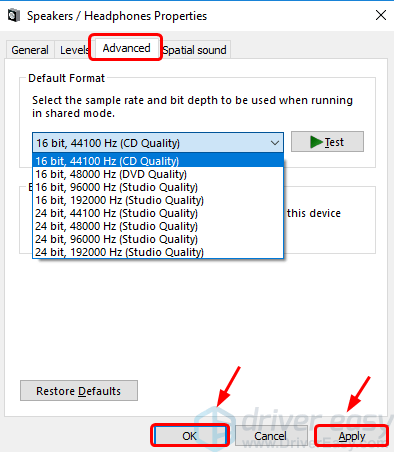
4) معرفة ما إذا كان يمكنك السماع من مكبرات صوت الكمبيوتر الآن.
4: تعطيل تحسين الصوت
قد لا تتوفر ميزة تحسين الصوت في بعض أجهزة الكمبيوتر. إذا كنت لا ترى مثل هذا الإعداد على جهاز الكمبيوتر الخاص بك ، فما عليك سوى الانتقال إلى الإصلاحات التالية.1) انقر بزر الماوس الأيمن فوق رمز الصوت في الجزء السفلي الأيمن من سطح المكتب ، ثم انقر فوق تشغيل الأجهزة .

2) تأكد من تعيين مكبرات الصوت الخاصة بك على أنها الجهاز الافتراضي ، ثم حدده و الخصائص .
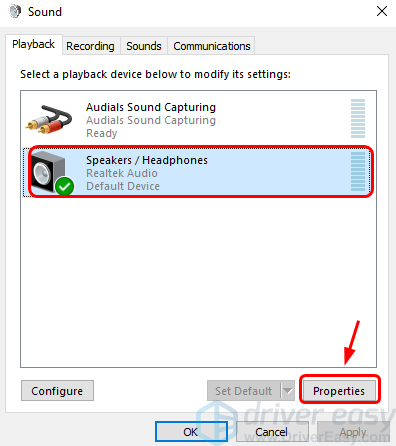
3) اذهب إلى التحسينات التبويب. ضع علامة في المربع الخاص بـ قم بتعطيل كافة المؤثرات الصوتية . انقر حسنا لحفظ التغيير.
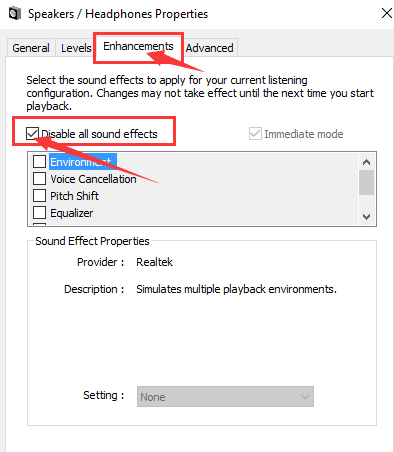
4) تحقق لمعرفة ما إذا كانت مكبرات صوت الكمبيوتر تعمل الآن.
5: إصلاح ملفات النظام التالفة المحتملة
إذا كنت قد جربت جميع الطرق المذكورة أعلاه ، ولكن مكبرات صوت الكمبيوتر لديك ترفض فقط العمل بشكل طبيعي ، فيجب أن تفكر فيما إذا كان ذلك بسبب تلف ملفات الصوت في نظامك. لحسن الحظ ، يمكنك إصلاحه بسهولة:
1) على لوحة المفاتيح ، اضغط على مفتاح Windows و س في نفس الوقت اكتب كمد . انقر على اليمين موجه الأمر وانقر تشغيل كمسؤول .
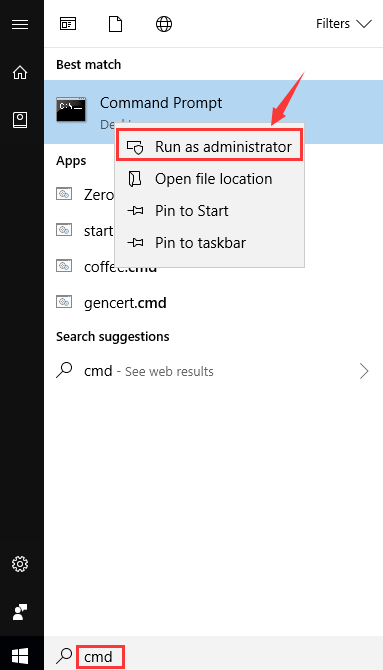
عند مطالبتك باستخدام UAC ، انقر فوق نعم لاستكمال.
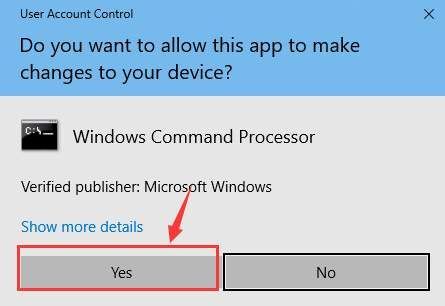
2) في نافذة موجه الأوامر ، اكتب الأمر التالي.تأكد من عدم وجود أخطاء مطبعية واضغط أدخل على لوحة المفاتيح.
sfc / scannow
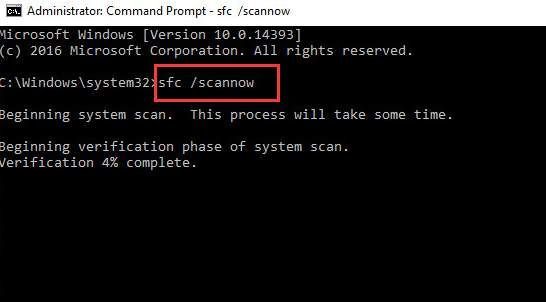
3) اترك نافذة موجه الأوامر قيد التشغيل حتى يكتمل الأمر.
4) عند الانتهاء من الفحص ، أعد تشغيل الكمبيوتر حسب التعليمات. تحقق مما إذا كانت مكبرات صوت الكمبيوتر لديك تعمل مرة أخرى.
![[محلول] خطأ يوركر 43 ذئب جيد في الحرب الباردة السوداء](https://letmeknow.ch/img/other/02/erreur-yorker-43-good-wolf-dans-black-ops-cold-war.jpg)
![[تم الحل] Team Fortress 2 لم يتم إطلاقه](https://letmeknow.ch/img/knowledge/12/team-fortress-2-not-launching.png)




